win10怎么连接打印机扫描 Win10系统打印机如何扫描设置
更新时间:2024-04-15 12:09:06作者:jiang
Win10系统作为目前最新的操作系统,在连接打印机和扫描设置方面有着更加便捷的操作方式,通过简单的设置,用户可以轻松连接打印机,并且进行快速的扫描操作。Win10系统提供了多种连接打印机的方式,用户可以选择适合自己的方法来连接打印机,实现高效的打印和扫描功能。接下来我们将介绍Win10系统下连接打印机和扫描设置的具体步骤,让您轻松掌握操作技巧。
具体方法:
1.打开电脑,点击左下Win 10图标。
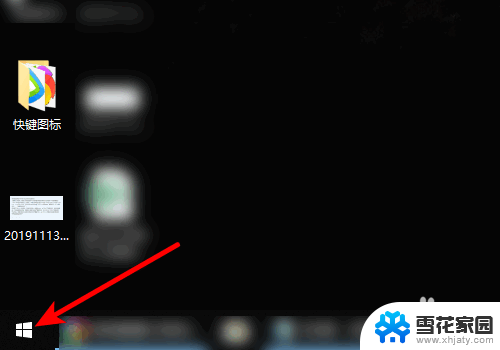
2.页面弹出选项,点击控制面板。
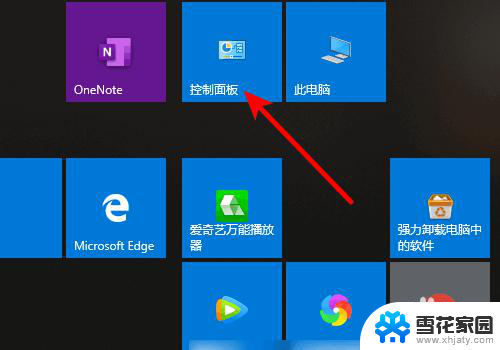
3.进入控制面板,点击设备和打印机。
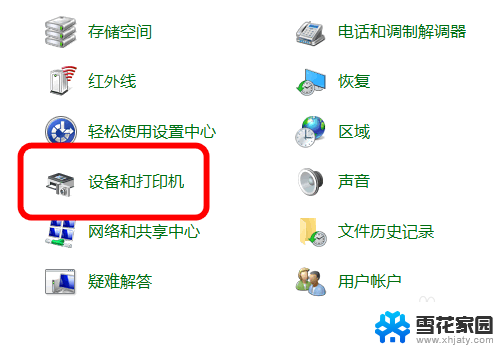
4.进入打印机界面,鼠标右键单击已安装扫描仪驱动的打印机。
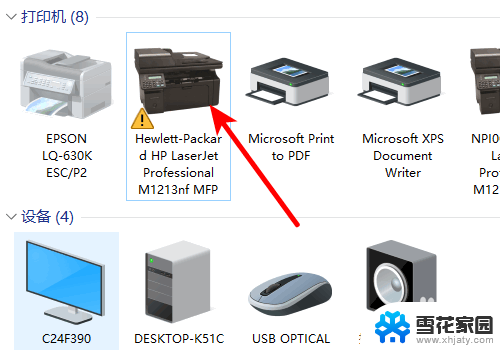
5.页面弹出选项,点击开始扫描。
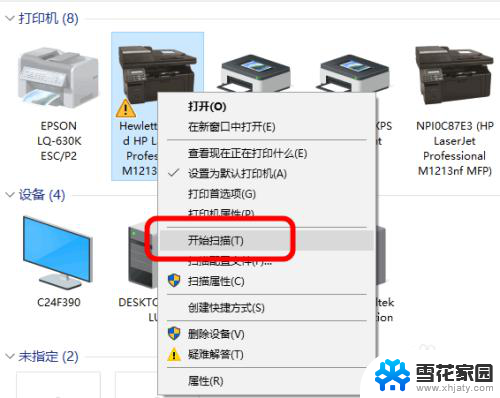
6.进入扫描界面,点击扫描即可。
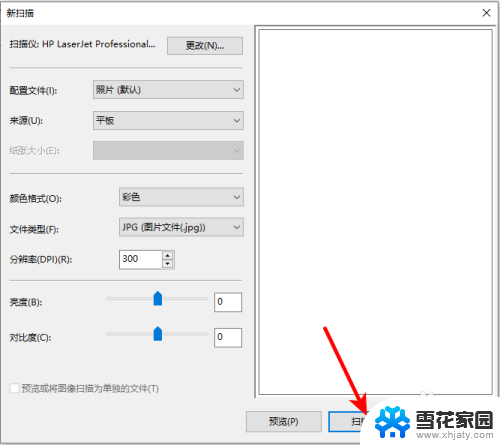
以上就是如何在Windows 10上连接和扫描打印机的全部内容,如果您遇到类似问题,可以参考本文中的步骤进行修复,希望这对大家有所帮助。
win10怎么连接打印机扫描 Win10系统打印机如何扫描设置相关教程
-
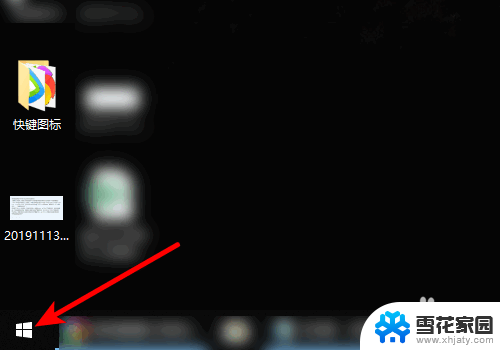 温10系统打印机扫描在哪 win10系统如何设置打印机扫描功能
温10系统打印机扫描在哪 win10系统如何设置打印机扫描功能2024-07-31
-
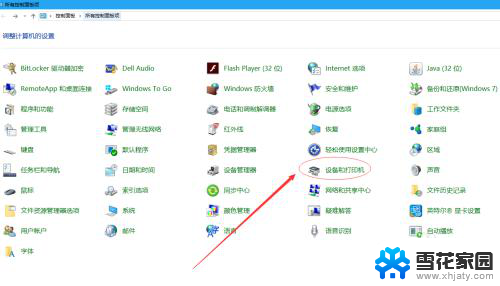 惠普打印机扫描win10 Windows10系统下HP打印机如何进行文件扫描操作
惠普打印机扫描win10 Windows10系统下HP打印机如何进行文件扫描操作2024-04-16
-
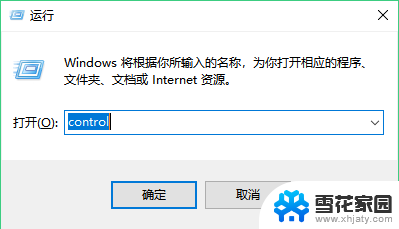 佳能mg2580s扫描怎么用 佳能MG2580s打印机在Win10系统下如何进行文件扫描
佳能mg2580s扫描怎么用 佳能MG2580s打印机在Win10系统下如何进行文件扫描2024-03-27
-
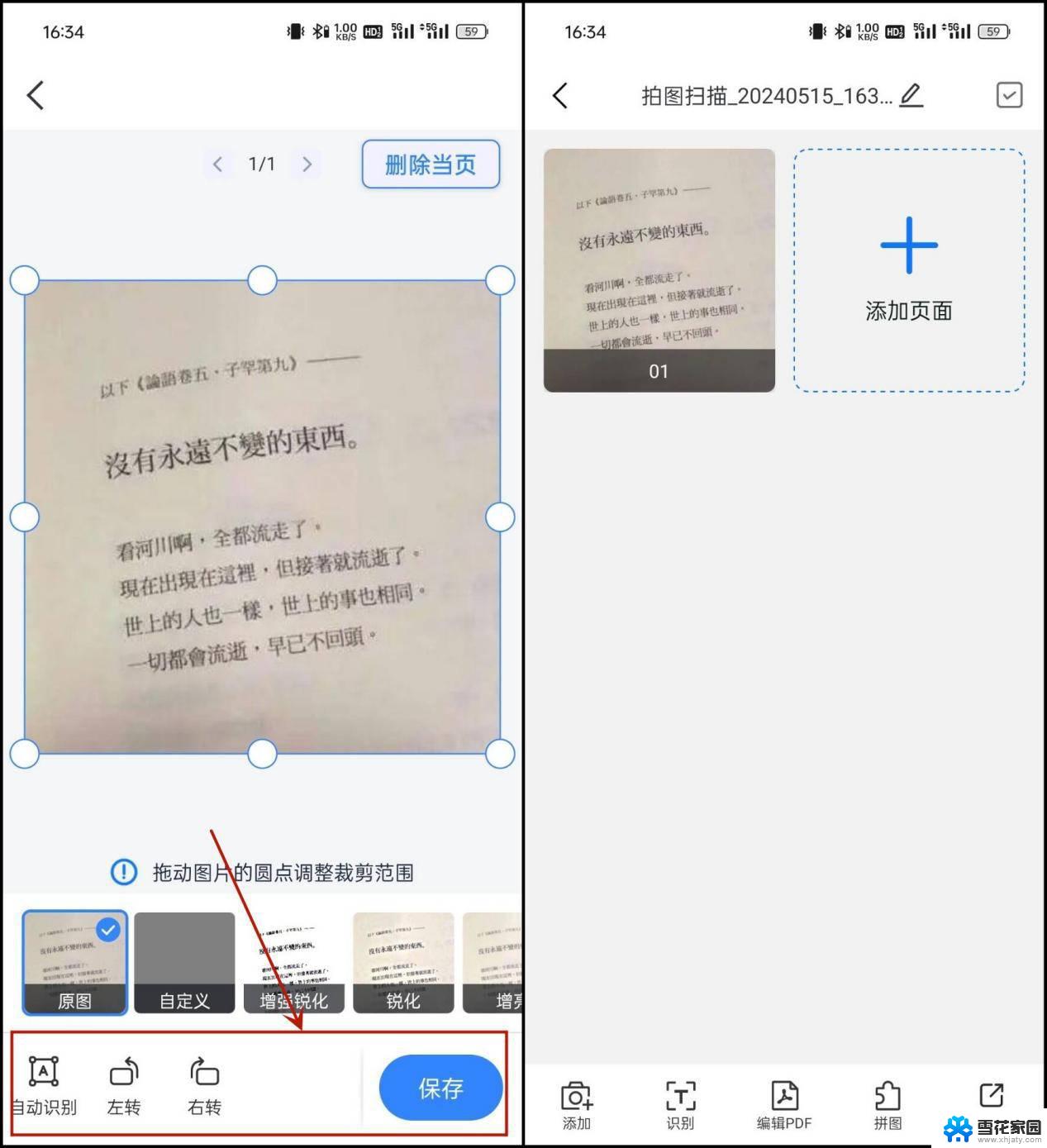 电脑怎么扫描纸质文件win10 win10怎么扫描病毒
电脑怎么扫描纸质文件win10 win10怎么扫描病毒2024-11-11
- 电脑开机扫描和修复驱动器 win10电脑开机提示扫描修复驱动器怎么办
- 如何共享win10系统的打印机 Windows10如何设置共享打印机
- window10连接打印机 win10系统连接打印机步骤
- 打印机都可以双面打印吗 win10系统如何设置双面打印
- 局域网打印机怎么连接电脑 win10如何连接局域网打印机
- 扫描文件在电脑的哪个文件里面 win10系统扫描的图片保存路径
- win10系统有超级终端么 win10超级终端使用方法图文教程
- win10关闭后台自启动 win10开机自启动程序关闭步骤
- win10的图片打不开了 win10系统图片无法显示怎么办
- win10自带录屏软件下载 Win10自带的录屏快捷键无法录屏怎么解决
- 电脑win10更新了一直蓝屏 win10更新后蓝屏错误代码解决方法
- win10怎样进行系统更新 Windows10怎么升级到最新版本
win10系统教程推荐
- 1 电脑win10更新了一直蓝屏 win10更新后蓝屏错误代码解决方法
- 2 win10 电脑响应慢 笔记本变慢怎么调整
- 3 win10如何打开windows update 怎样让win10系统自动更新
- 4 win10 数字激活 备份 win10系统备份方法
- 5 win10台式电脑没有声音怎么设置 电脑无法播放声音
- 6 win10启动后看不到图标 笔记本图标找不到了怎么办
- 7 电脑怎么扫描纸质文件win10 win10怎么扫描病毒
- 8 win10系统"快速启动"的启用和关闭 win10快速启动设置关闭详细教程
- 9 win10桌面字体看着模糊 win10字体模糊处理技巧
- 10 win 10许可证即将过期如何激活 Win10系统电脑许可证过期如何激活